


mLEGITYMACJA to legitymacja szkolna w telefonie będąca częścią aplikacji mObywatel. Jest bezpiecznym, nowoczesnym i bezpłatnym narzędziem, które – identycznie jak papierowa legitymacja – poświadcza uprawnienia uczniów do ulgowych przejazdów kolejowych, czy autobusowych. W tym mobilnym dokumencie zapisane są wszystkie dane, które można znaleźć w papierowej legitymacji: imię i nazwisko ucznia, numer legitymacji, datę wydania, termin ważności, status użytkownika (uczeń), datę urodzenia, PESEL, nazwę i adres szkoły. Uczniowie mogą korzystać z mLegitymacji w tych samych sytuacjach, w których obecnie korzystają z „tradycyjnych” dokumentów: podczas kontroli biletów, przy zakupie biletów do kina itp. Mobilną legitymację może otrzymać każdy uczeń, któremu wcześniej wydano tradycyjną wersję dokumentu. Okres ważności mLegitymacji jest taki sam jak okres ważności wydanej wcześniej wersji papierowej. W przypadku utraty ważności „tradycyjnej” legitymacji, mobilna wersja będzie unieważniana. Unieważnienie będzie mogło być dokonane przez szkołę także w przypadku utraty mLegitymacji na skutek uszkodzeń, niepoprawnego działania lub utraty urządzenia mobilnego, w którym była przechowywana (mLegitymacja jest przypisana do konkretnego urządzenia – w momencie zgubienia lub kradzieży telefonu należy natychmiastowo poinformować osoby odpowiedzialne za wydawanie mLegitymacji).
Aby uruchomić mLegitymację należy:
Ważne!!! Wniosek składa Rodzic ucznia. Podczas składania wniosku należy okazać ważną legitymację dziecka.
Przydatne linki:
mLegitymację należy dodać na własnym urządzeniu w aplikacji mObywatel wydanej przez Ministerstwo Cyfryzacji.
Link do oficjalnego źródła aplikacji mObywatel: https://www.gov.pl/web/mobywatel/pobierz-aplikacje1
Informacja o publicznej aplikacji mobilnej mObywatel: https://drive.google.com/file/d/1zDZn0tnjqEGiruO84Mi6WlVx73icrU3S/view?usp=sharing
Regulamin usługi mLegitymacja szkolna: https://drive.google.com/file/d/19UiJpLwnXKNc47rEc2nGj_Kk3aSX5UF2/view?usp=sharing
Informacje o usłudze mLegitymacja: https://drive.google.com/file/d/1VuvkEvqCE36y7cGlHjpPCG_qlJrQT2Bu/view?usp=sharing
mLegitymacja jest unieważniana w trakcie roku szkolnego:
Weryfikacja wizualna
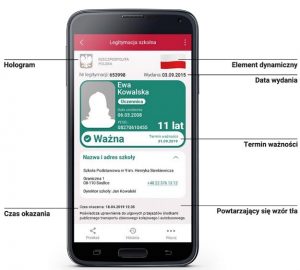
Proces potwierdzenia ważności mLegitymacji szkolnej może być dokonany na podstawie następujących działań:
Okazanie dokumentu na ekranie urządzenia mobilnego (weryfikacja wizualna tak jak tradycyjnej legitymacji szkolnej).
Prezentowany dokument posiada takie zabezpieczenia jak:
Wszystkie powyższe elementy można sprawdzić jedynie poprzez weryfikację wizualną, bez konieczności wykonywania dodatkowych akcji w telefonie.
Weryfikacja funkcjonalna
Polega na wykonanie dowolnej akcji w aplikacji mObywatel lub na okazywanym dokumencie tj.:
Weryfikacja kryptograficzna
Osoba weryfikująca sprawdza ważność certyfikatu za pomocą aplikacji mWeryfikator (instalacja aplikacji nie wymaga posiadania Profilu Zaufanego). Aby przekazać dane osobie weryfikującej należy wykonać następujące czynności:
Prawa: Wszelkie prawa zastrzeżone.
Opieka techniczna: Comp-Web Studio